Para iniciar smartwi™ connection utility, Pour lancer l’utilitaire smartwi, Connection utility – Sony VGN-C210E User Manual
Page 2: Selected u.s. and latin america models only)
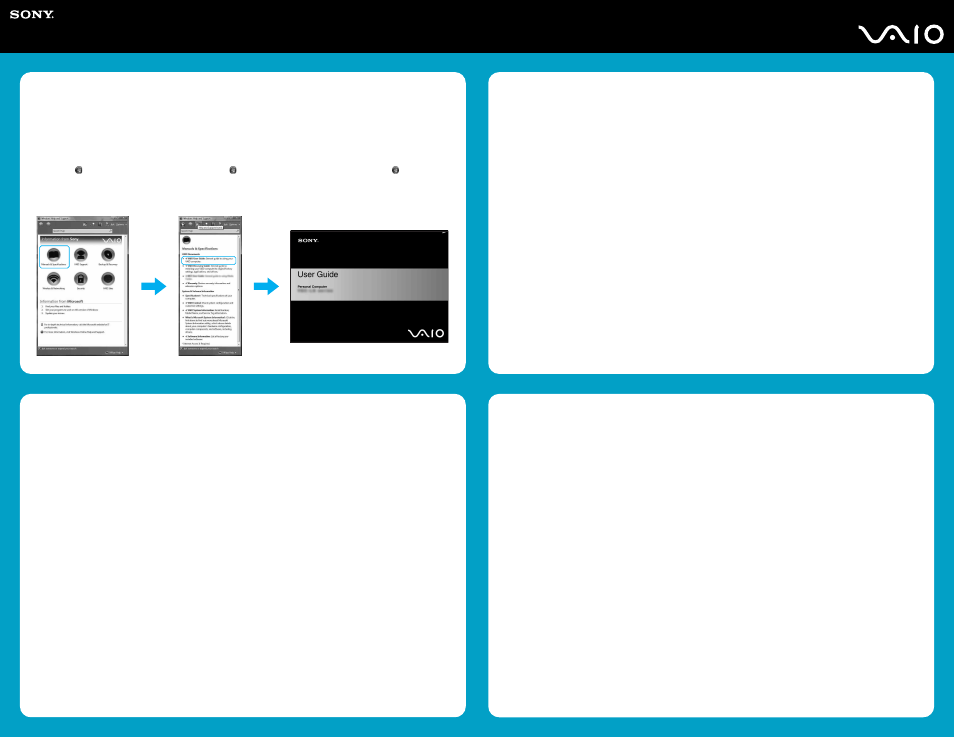
Your computer is equipped with VAIO
®
Recovery Center, a utility program that
recovers your computer’s operating system
and preinstalled software to original factory-
installed settings.
System and/or application recovery media
are not delivered with your computer.
For online information
about hard disk recovery:
1
Click Start > Help and Support.
2
Click Manuals & Specifications.
3
Click VAIO Recovery Guide.
To access the VAIO
Recovery Center utility
from the Windows Vista™
operating system:
1
Click Start > Help and Support.
2
Click Backup and Recovery.
3
Click VAIO Recovery Center.
Su computadora tiene instalado VAIO
®
Recovery Center, programa utilitario que
restablece el sistema operativo de la
computadora y el software preinstalado a los
valores originales instalados de fábrica.
El sistema y/o medio de recuperación de
aplicaciones no vienen con la computadora.
Para obtener información en
línea acerca de la
recuperación del disco duro:
1
Haga clic en Inicio > Ayuda y soporte
técnico.
2
Haga clic en Manuales y Especificaciones.
3
Haga clic en Guía de la Recuperación.
Para acceder al programa
utilitario VAIO Recovery
Center desde el sistema
operativo Windows
Vista™:
1
Haga clic en Inicio > Ayuda y soporte
técnico.
2
Haga clic en Backup and Recovery.
3
Haga clic en VAIO Recovery Center.
HDD recovery
Recuperación de la unidad de disco duro
Récupération du disque dur
1
Haga clic en Inicio
> Ayuda y soporte
técnico.
2
Haga clic en Manuales y Especificaciones.
3
Haga clic en Guía de Usuario de VAIO.
1
Click Start
> Help and Support.
2
Click Manuals & Specifications.
3
Click VAIO User Guide.
Locate the User Guide
Ubique la Guía del usuario
Repérez le Guide de l’utilisateur
1
Cliquez sur Démarrer
> Aide et support.
2
Cliquez sur Manuels et Spécifications.
3
Cliquez sur VAIO Manuel D’Utilisateur.
Votre ordinateur est équipé de l’utilitaire
VAIO
®
Recovery Center, un programme qui
récupère le système d’exploitation de votre
ordinateur et les logiciels pré-installés en
fonction des réglages effectués en usine.
Les supports de récupération du système
d’exploitation ou des applications ne sont pas
fournis avec votre ordinateur.
Pour de plus amples
renseignements en ligne
sur la récupération des
fichiers du disque dur :
1
Cliquez sur Démarrer > Aide et support.
2
Cliquez sur Manuels et Spécifications.
3
Cliquez sur Guide De Réinstallation.
Pour accéder à l’utilitaire
VAIO Recovery Center
dans le système
d’exploitation Windows
Vista
MD
:
1
Cliquez sur Démarrer > Aide et support.
2
Cliquez sur Backup and Recovery.
3
Cliquez sur VAIO Recovery Center.
Troubleshooting
Resolución de problemas
Dépannage
To start SmartWi™ Connection Utility
(selected U.S. and Latin America models only)
Para iniciar SmartWi™ Connection Utility
(sólo en modelos seleccionados en EE.UU. y Latinoamérica)
Pour lancer l’utilitaire SmartWi
MD
Connection Utility
(certains modèles vendus aux É.-U. et en Amérique latine uniquement)
1
Click Start > All Programs > SmartWi
Connection Utility.
2
Click Activate with Wireless Carrier.
3
Go through the activation wizard to activate
your WWAN device.
The SmartWi Connection Utility Guide
provides detailed information on how to use
the SmartWi Connection Utility.
1
Click Start > All Programs > SmartWi
Connection Utility.
2
Click SmartWi Connection Utility Help.
1
Haga clic en Inicio > Todos los programas >
SmartWi Connection Utility.
2
Haga clic en Activate with Wireless Carrier.
3
Recorra el asistente de activación para activar
el dispositivo WWAN.
SmartWi Connection Utility Guide proporciona
información detallada acerca de cómo usar
SmartWi Connection Utility.
1
Haga clic en Inicio > Todos los programas >
SmartWi Connection Utility.
2
Haga clic en SmartWi Connection Utility
Help.
1
Cliquez sur Démarrer > Tous les
programmes > SmartWi Connection
Utility.
2
Cliquez sur Activate with Wireless
Carrier.
3
Effectuez les étapes de l’assistant afin
d’activer votre périphérique WWAN.
Le guide SmartWi Connection Utility Guide
contient des instructions détaillées sur la
manière d’utiliser l'utilitaire SmartWi
Connection Utility.
1
Cliquez sur Démarrer > Tous les
programmes > SmartWi Connection
Utility.
2
Cliquez sur SmartWi Connection Utility
Help.
What should I do if my
computer does not start?
The power indicator on your computer is off when
the computer is not securely attached to a source of
power. Make sure the computer is plugged into the
AC adapter and the adapter is plugged into an outlet.
If you are using battery power, make sure the
battery pack is installed properly and charged. You
may check the power source by disconnecting the
AC adapter and removing the battery pack. Wait
three to five minutes before reattaching the AC
adapter and reinstalling the battery pack.
Additional suggestions included:
■
If your computer is plugged into a power strip or
an uninterruptible power supply (UPS), make sure
the power strip or UPS is turned on and working.
■
If your computer is connected to an external
display, such as a multimedia monitor, make
sure the display is plugged into a power source
and turned on. The brightness and contrast
controls may need to be adjusted. See the
manual that came with your display for more
information.
■
If your computer is starting from a floppy disk,
eject the disk from the floppy disk drive (if
applicable).
■
If you notice condensation on your computer, do
not use the computer for at least one hour.
Condensation may cause the computer to
malfunction.
¿Qué debo hacer si la
computadora no se inicia?
El indicador de encendido de la computadora está apagado
cuando la computadora no está conectada a una fuente de
alimentación en forma segura. Asegúrese de que la
computadora esté conectada al adaptador de CA y que el
adaptador esté conectado a una toma de corriente.
Si está usando energía de la batería, asegúrese de que esté
correctamente instalada y cargada. Puede verificar la fuente
de alimentación al desconectar el adaptador de CA y retirar la
batería. Espere de tres a cinco minutos antes de volver a
conectar el adaptador de CA y reinstalar la batería.
Sugerencias adicionales:
■
Si la computadora está conectada a una regleta o fuente
de alimentación ininterrumpida (UPS), asegúrese de
que la regleta o UPS esté encendida y funcionando.
■
Si la computadora está conectada a una pantalla
externa, como un monitor multimedia, asegúrese de
que la pantalla esté conectada a una fuente de
alimentación y que esté encendida. Es posible que deba
ajustar los controles de brillo y contraste. Consulte el
manual que viene con la pantalla para obtener más
información.
■
Si la computadora se está iniciando desde un disquete,
retire el disco de la unidad (si corresponde).
■
Si observa condensación en la computadora, no la use
durante una hora por lo menos. La condensación puede
causar una falla de funcionamiento en la computadora.
Condensation may cause the computer to
malfunction.
Que dois-je faire si mon
ordinateur ne démarre
pas?
Le témoin sur l’ordinateur est éteint quand l’ordinateur est
mal raccordé à une alimentation électrique. Assurez-vous
que l’ordinateur est branché dans l’adaptateur secteur et
que celui-ci est bien branché dans une prise secteur.
Si votre ordinateur est alimenté par batterie, vérifiez si la
batterie est correctement installée et chargée. Vous pouvez
vérifier l’alimentation électrique en débranchant l’adaptateur
secteur et en retirant la batterie. Attendez de trois à cinq
minutes avant de rebrancher l’adaptateur c.a. et de
réinstaller la batterie.
Autres suggestions :
■
Si votre ordinateur est branché à une barre
d’alimentation ou à une alimentation électrique sans
coupure, assurez-vous que la barre ou l’alimentation est
sous tension.
■
Si votre ordinateur est branché à un écran externe,
comme un écran multimédia, assurez-vous que cet
écran est branché à une alimentation électrique et
allumé. Il faudra peut-être ajuster les commandes de
luminosité et de contraste. Pour de plus amples
renseignements, veuillez consulter le manuel de l’écran.
■
Si votre ordinateur démarre avec une disquette insérée,
éjectez la disquette de son lecteur (le cas échéant).
■
Si vous voyez de la condensation sur votre ordinateur,
ne l’utilisez pas pendant au moins une heure. La
condensation peut causer un dysfonctionnement de
l’ordinateur.
